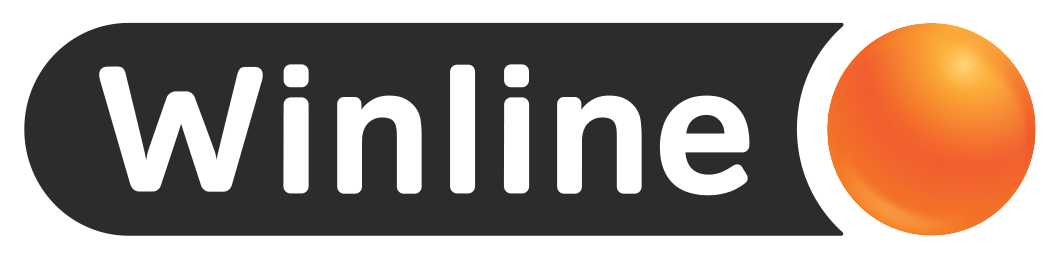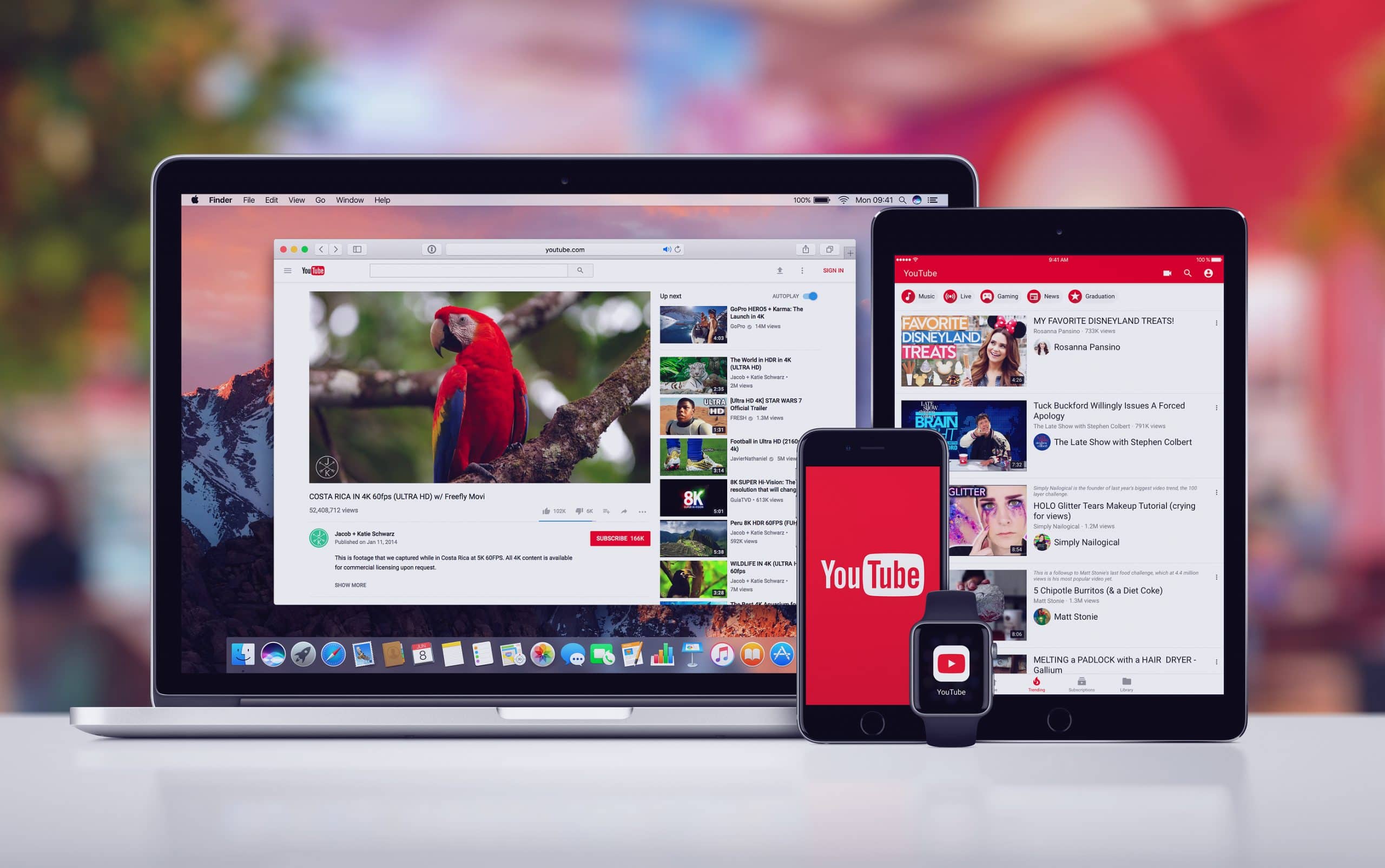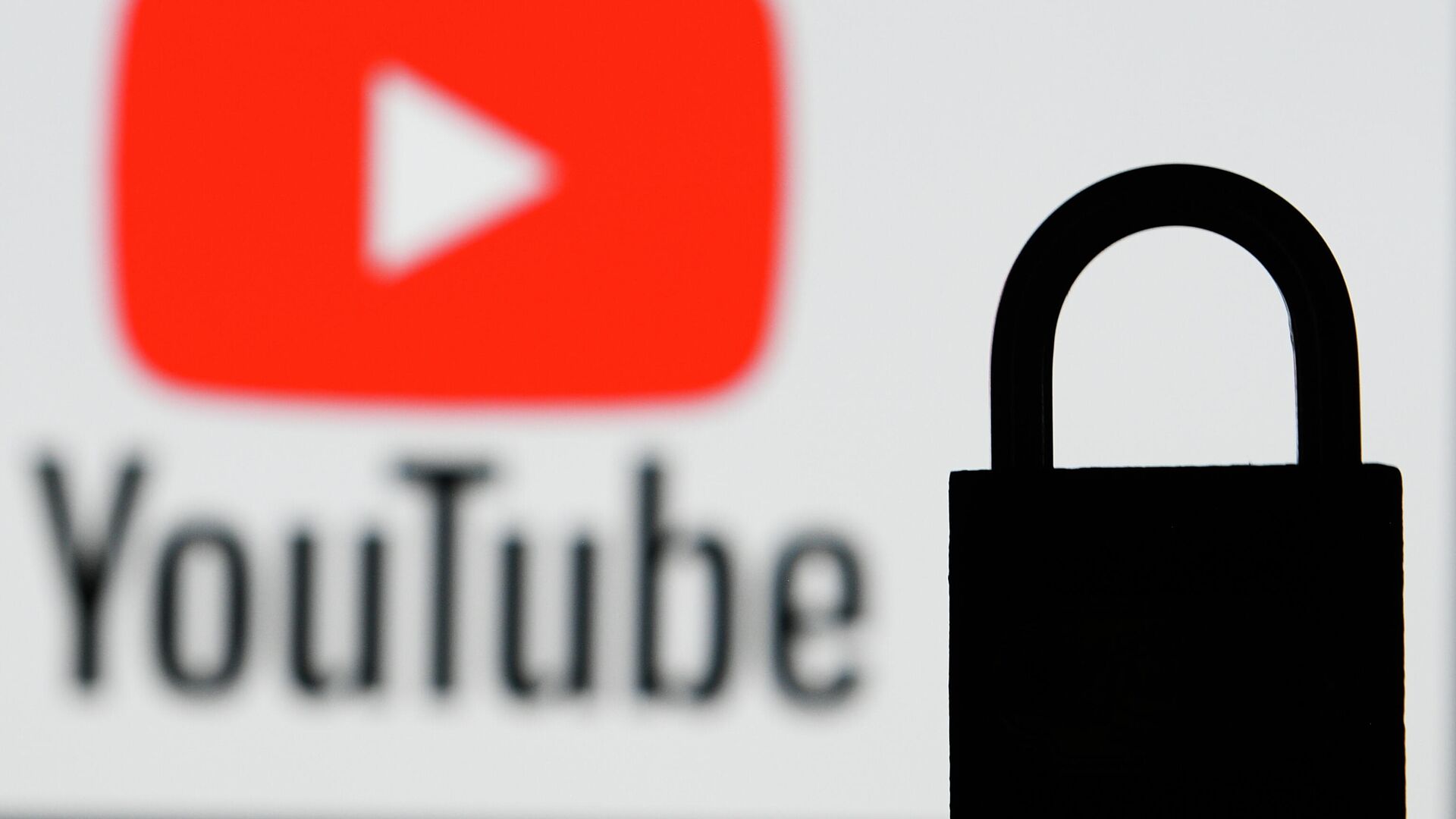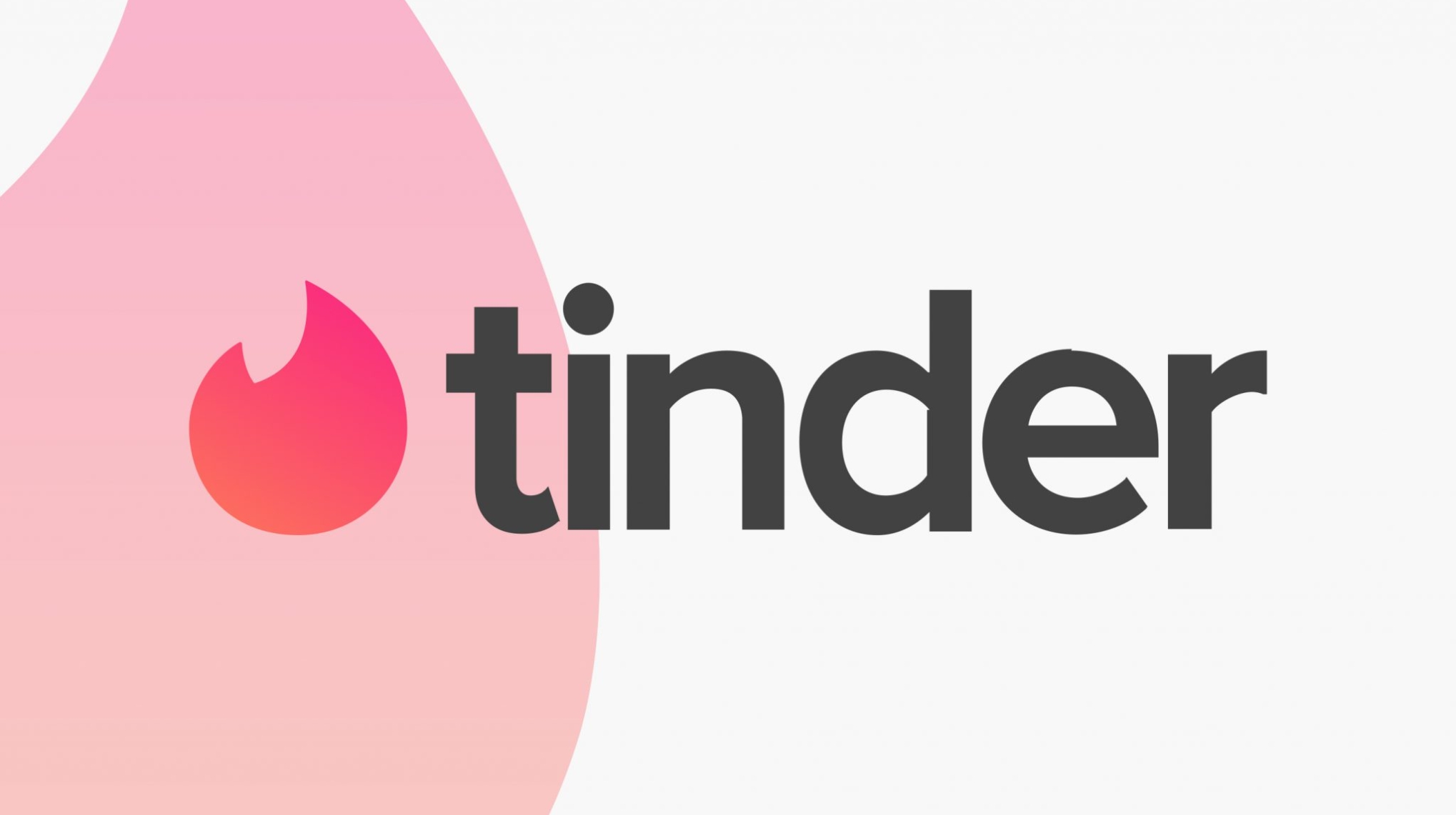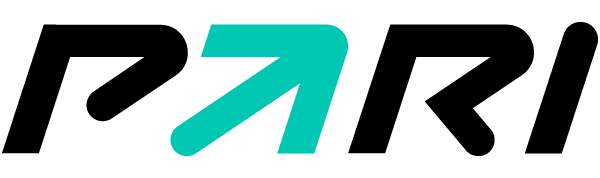YouTube в России начал замедляться. К августу 2024 года проблема коснулась пользователей практически всех возможных платформ.
Однако есть способы, как обойти замедление YouTube на разных устройствах. Сегодня в гайде от CyberMeta мы расскажем о настройке компьютеров и ноутбуков с macOS, которые помогут восстановить работоспособность видеохостинга.
Как ускорить YouTube на macOS, и что такое SpoofDPI?
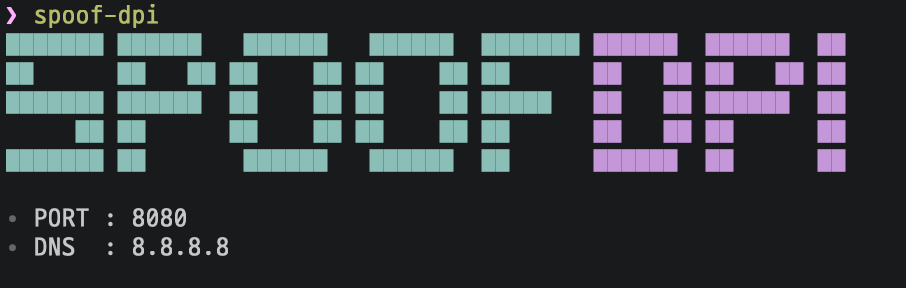
Начнём с краткого экскурса, поскольку даже некоторые опытные пользователи macOS не знают, что же такое SpoofDPI на самом деле.
SpoofDPI – это специальный инструмент, разработанный для обхода Deep Packet Inspection (DPI) фильтров, чаще всего замедляющих доступ к некоторым интернет-ресурсам и сервисам. SpoofDPI способен изменять параметры сети для обхода определённых ограничений, который создают различные сетевые администраторы или интернет-провайдеры.
Таким образом, SpoofDPI в некоторой степени является секретной настройкой, позволяющей ускорить загрузку некоторых сайтов и прочих интернет-ресурсов. Именно этот инструмент поможет пользователям macOS обойти замедление работоспособности YouTube.
Как обойти замедление Ютуба на macOS: ускорение YouTube с помощью SpoofDPI
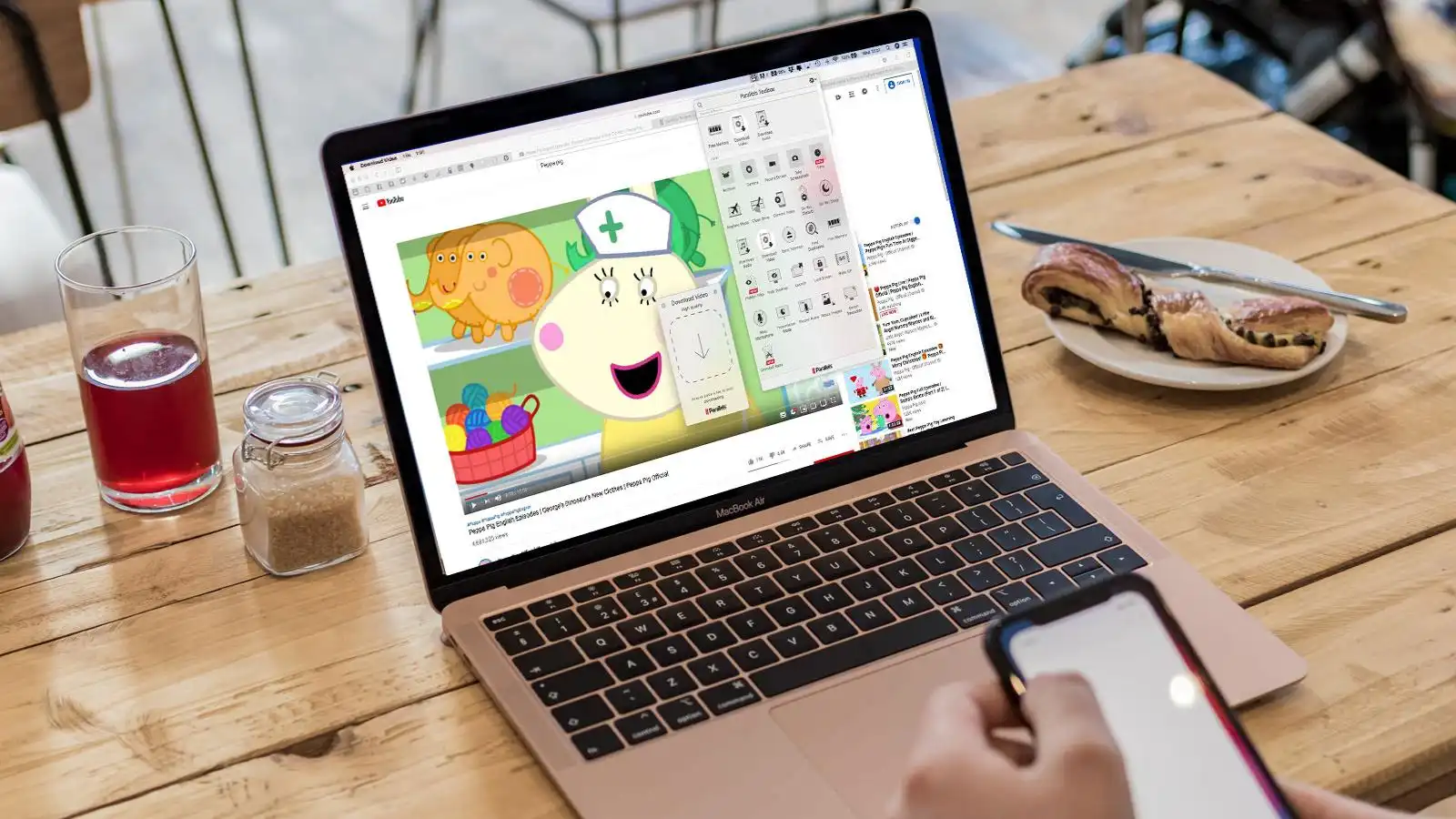
Для грамотной реализации обхода замедления работы YouTube на macOS вам нужно убедиться, что вы обладаете правами администратора для ввода определённых команд. Помимо этого, стоит сделать резервную копию данных, чтобы в критической ситуации не потерять нужные вам файлы. Напоминаем, что редакция CyberMeta не несёт ответственности за неполадки, которые могут произойти с вашим устройством после проведённых операций.
- Перейдите в «Программы» и нажмите на «Утилиты», после чего найдите Terminal;
- Открыв Terminal, введите команду curl -fsSL https://raw.githubusercontent.com/xvzc/SpoofDPI/main/install.sh | bash -s darwin-amd64. Она загрузит и запустит SpoofDPI из GitHub;
- Далее, введите команду export PATH=$PATH:~/.spoof-dpi/bin. Она поможет добавить SpoofDPI в переменную PATH, чтобы система с лёгкостью могла установить и запустить инструмент;
- В заключение, запустите SpoofDPI с помощью команды spoof-dpi.
Если вы выполнили всё точно по указанному алгоритму, то видео на YouTube начнут загружаться намного быстрее. Не забудьте проверить работу видеохостинга, запустив браузер и включив любой видеоролик в максимальном качестве.
Что делать, если SpoofDPI не помог и Ютуб на macOS не стал работать быстрее?
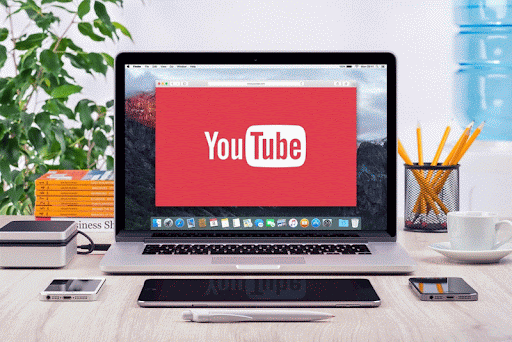
Если вдруг активация SpoofDPI не ускорила работу Ютуба в вашем браузере на macOS, можно попробовать еще один способ. Попробуйте включить поддержку DoH (DNS-over-HTTPS) и оптимизировать производительность, установив нулевой размер окна. Делается это довольно-таки просто.
- Закройте браузер и Terminal;
- Откройте Terminal и повторите весь предыдущий алгоритм действий, не выполняя последний шаг;
- Для активации SpoofDPI используйте команду spoof-dpi --enable-doh --window-size 0.
Таким образом, вы включите SpoofDPI и обойдёте ограничения DNS. По крайней мере, пользователям, которые не смогли ускорить Ютуб первым способом, успешно помог этот алгоритм.
Я не хочу ускорять Ютуб, но зачем-то активировал SpoofDPI, что делать?
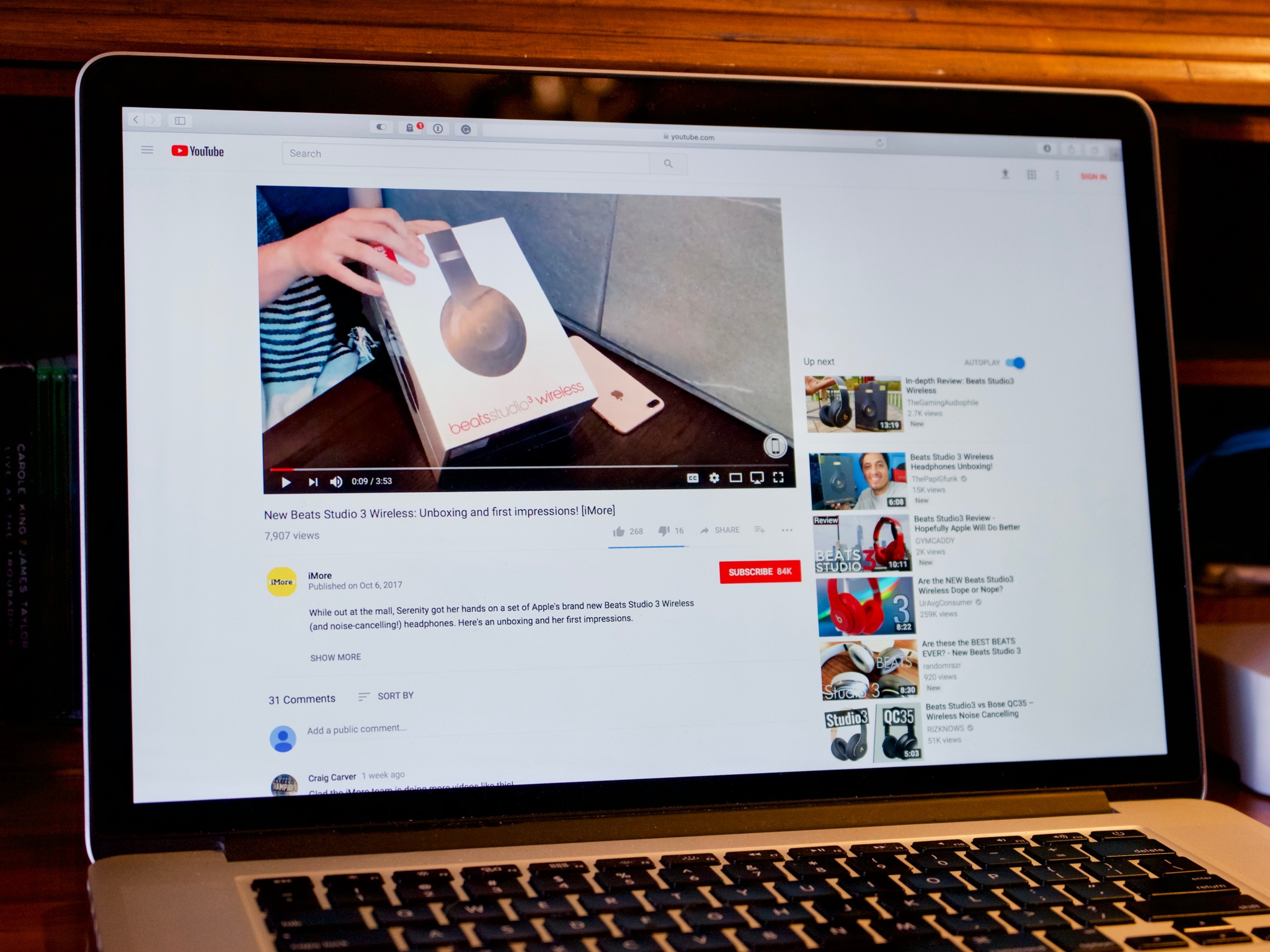
Если вы оказались любопытным пользователем и решили активировать SpoofDPI просто так, но в какой-то момент передумали, либо ваше устройство на macOS подверглось сбоям, не спешите паниковать. Выключается SpoofDPI достаточно просто.
- Удалите каталог SpoofDPI через Terminal, введя команду rm -rf ~/.spoof-dpi;
- Либо же удалите строку export PATH=$PATH:~/.spoof-dpi/bin из профиля (чаще всего это файл ~/.zshrc, ~/.bashrc или же ~/.bash_profile).
Если всё сделано верно, то ваша система вернётся в исходное состояние, а SpoofDPI будет попросту удалён.
Таким образом, любой пользователь macOS сможет ускорить YouTube на iMac или MacBook, введя всего несколько команд. Надеемся, что гайд от CyberMeta для обхода замедления Ютуба оказался полезен.